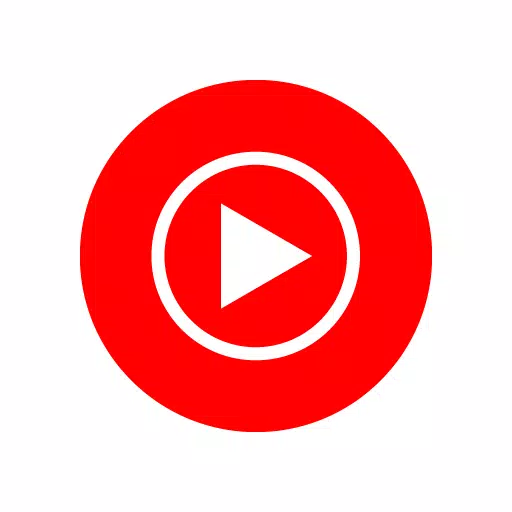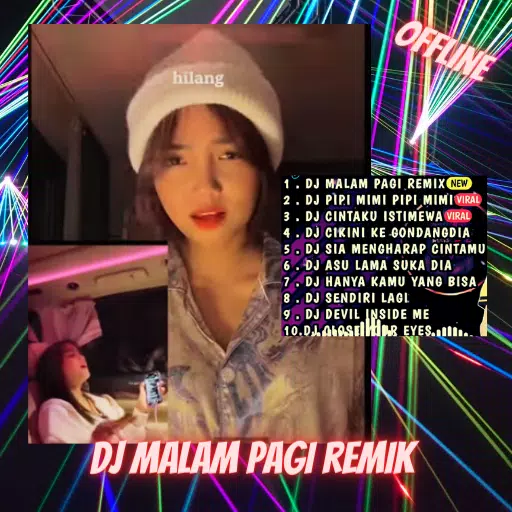Pautan Pantas
The Game Gear ialah penyertaan ringkas Sega ke dalam pasaran pegang tangan pada awal 90-an untuk mencabar Game Boy Nintendo. Ia mendahului masanya dengan paparan dan keupayaan penuh warna. Ia mempunyai ciri tambahan, seperti pengembangan kartrij untuk bermain permainan Master System, penala TV yang mengubahnya menjadi TV mini dan banyak lagi.
Ia menampilkan perpustakaan permainan yang dibangunkan untuk Game Gear dan terus pelabuhan permainan Sega Master System, seperti Sonic the Hedgehog. Walaupun Game Gear tidak mempunyai kuasa kekal peranti Nintendo, permainannya boleh dimainkan di Steam Deck terima kasih kepada EmuDeck. Panduan ini akan menunjukkan kepada anda cara memasang dan menggunakan EmuDeck dan bermain permainan Game Gear.
Dikemas kini 8 Januari 2025, oleh Michael Llewellyn: The Sega Game Gear ialah konsol pegang tangan yang menyerupai Steam Deck dalam banyak cara . Jadi nampaknya sesuai untuk menjalankan permainan sistem pada PC pegang tangan Valve. Walau bagaimanapun, pembangun EmuDeck mengesyorkan memasang Alat Kuasa melalui program Pemuat Dek untuk mencapai prestasi yang sempurna. Panduan ini termasuk langkah-langkah untuk memasang Pemuat Dek, pemalam Alat Kuasa dan pembetulan untuk mengekalkan keserasian dengan Dek Stim.
Sebelum Memasang EmuDeck
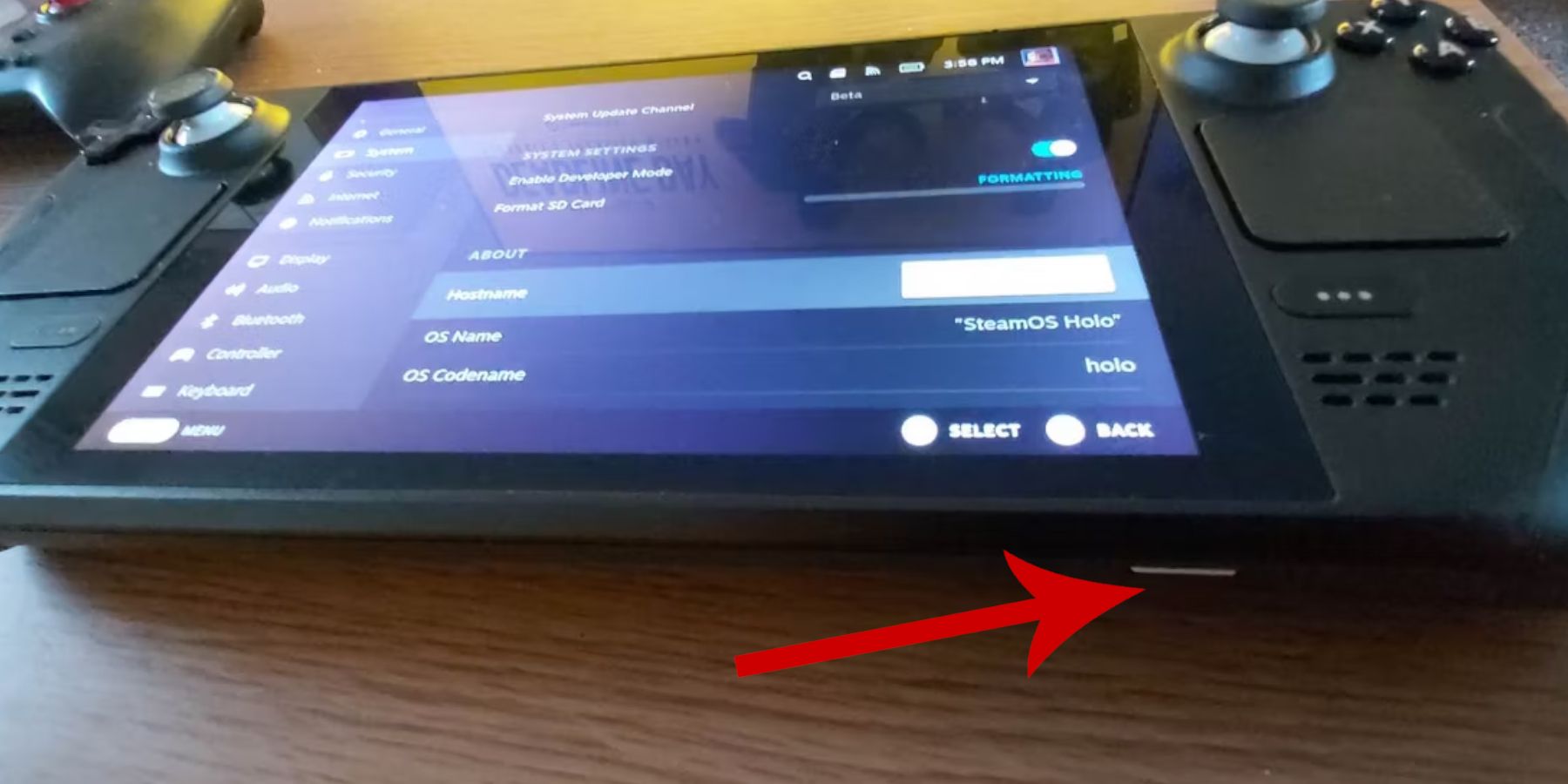
Sebelum cuba memasang EmuDeck untuk permainan retro, anda mesti mengambil langkah berjaga-jaga dan mendapatkan beberapa alatan sebagai persediaan.
Aktifkan Mod Pembangun
- Tekan butang Steam.
- Buka menu Sistem.
- Di bawah Tetapan Sistem, hidupkan Dayakan Mod Pembangun.
- Cari menu Pembangun baharu.
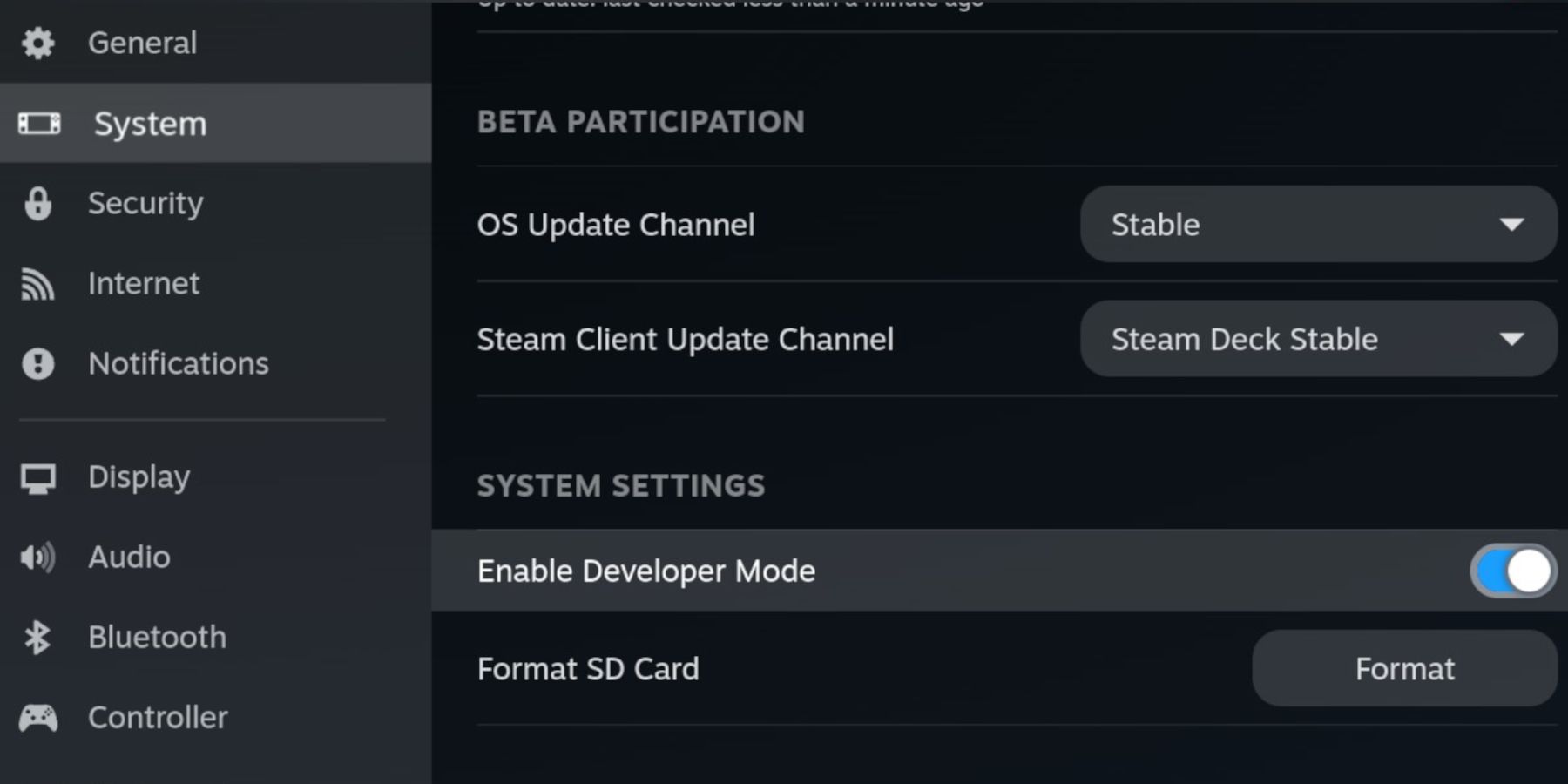
- Dalam menu Pembangun, cari Pelbagai.
- Hidupkan Penyahpepijatan Jauh CEF
- Tekan Butang Stim sekali lagi.
- Buka menu Kuasa dan Mulakan Semula The Steam Deck.
Item Disyorkan
- Kaedah storan luaran diperlukan untuk memasang emulator dan ROM. Oleh itu, kad MicroSD A2 adalah penting untuk menyimpan permainan dan emulator di luar SSD dalaman dan memastikannya percuma untuk permainan dan apl Steam rasmi.
- Atau HDD luaran sebagai alternatif kepada kad SD, tetapi anda' Anda perlu memastikan Steam Deck disambungkan ke Steam Deck Dock.
- Papan kekunci dan tetikus membuat pemindahan fail dan mencari seni muka depan dan permainan. lebih mudah.
- Memiliki ROM Gear Permainan secara sah. Anda boleh membuat salinan permainan yang anda miliki.
Pasang EmuDeck Pada Steam Deck
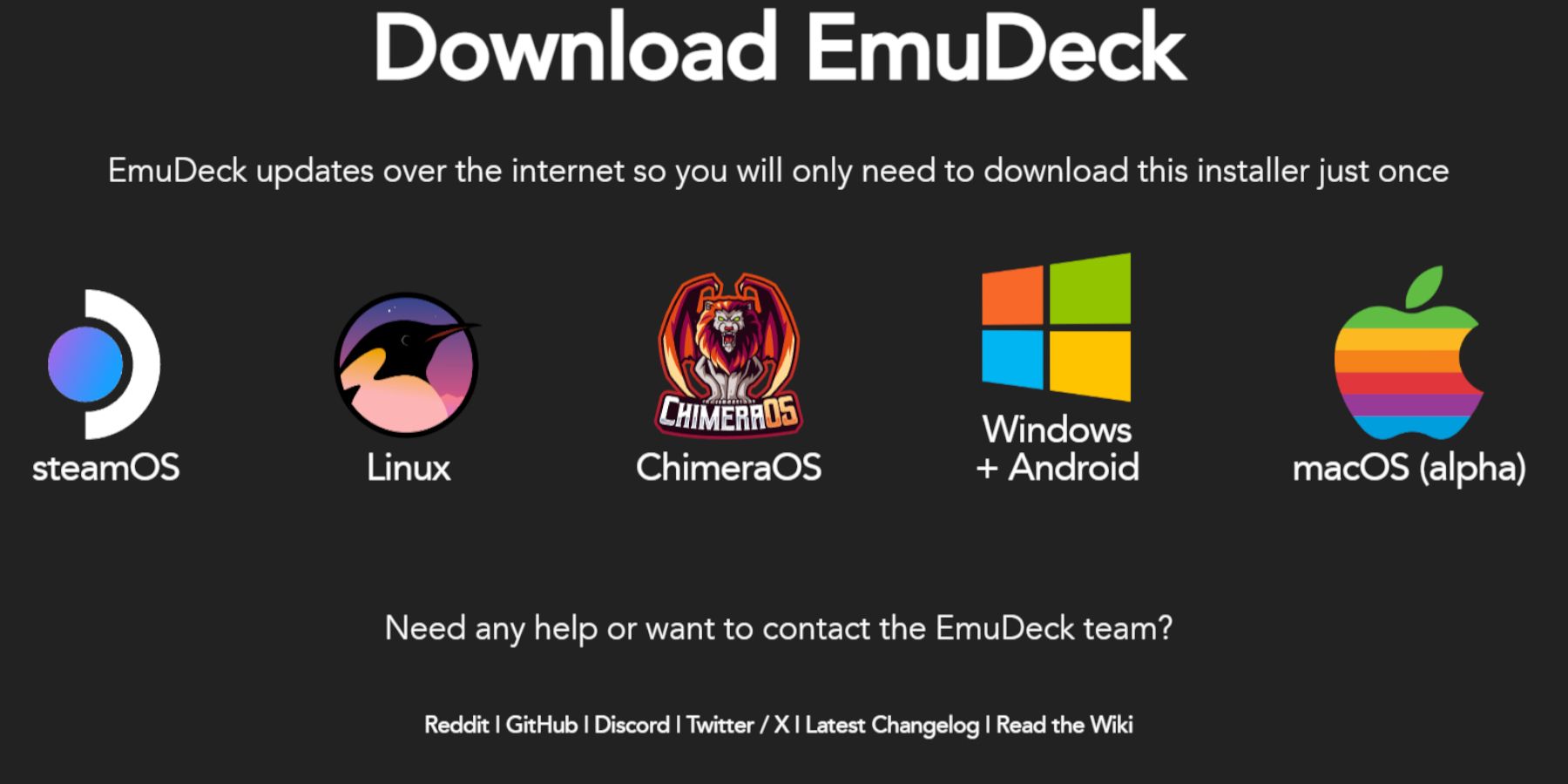
Dengan Steam Deck disediakan untuk emulator dan permainan retro, tiba masanya untuk memuat turun dan pasang program EmuDeck.
- Tekan Steam Butang.
- Buka menu Kuasa dan pilih Tukar ke Desktop.
- Pasang dan buka penyemak imbas pilihan anda.
- Buka tapak web EmuDeck dan klik pada Muat Turun untuk mengakses Program EmuDeck.
- Pilih versi Steam OS, dan pilih Custom Install.
- Dalam Skrin pemasangan EmuDeck pilih imej Kad SD bernama Utama.
- Anda boleh memasang semua emulator atau pilih RetroArch, Emulation Station dan Steam Rom Manager dan klik Teruskan.
- Aktifkan Auto Simpan.
- Langkau beberapa skrin seterusnya dan pilih Selesai untuk memuktamadkan pemasangan.
Tetapan Pantas
- Buka program EmuDeck dan akses Tetapan Pantas di sebelah kiri panel menu.
- Pastikan ciri AutoSimpan adalah hidup.
- Dayakan Padanan Reka Letak Pengawal.
- Tukar Sega Classic AR kepada 4:3.
- Pegang Tangan LCD Dihidupkan.
Memindahkan Gear Permainan ROMS Dan Pengurus ROM Steam
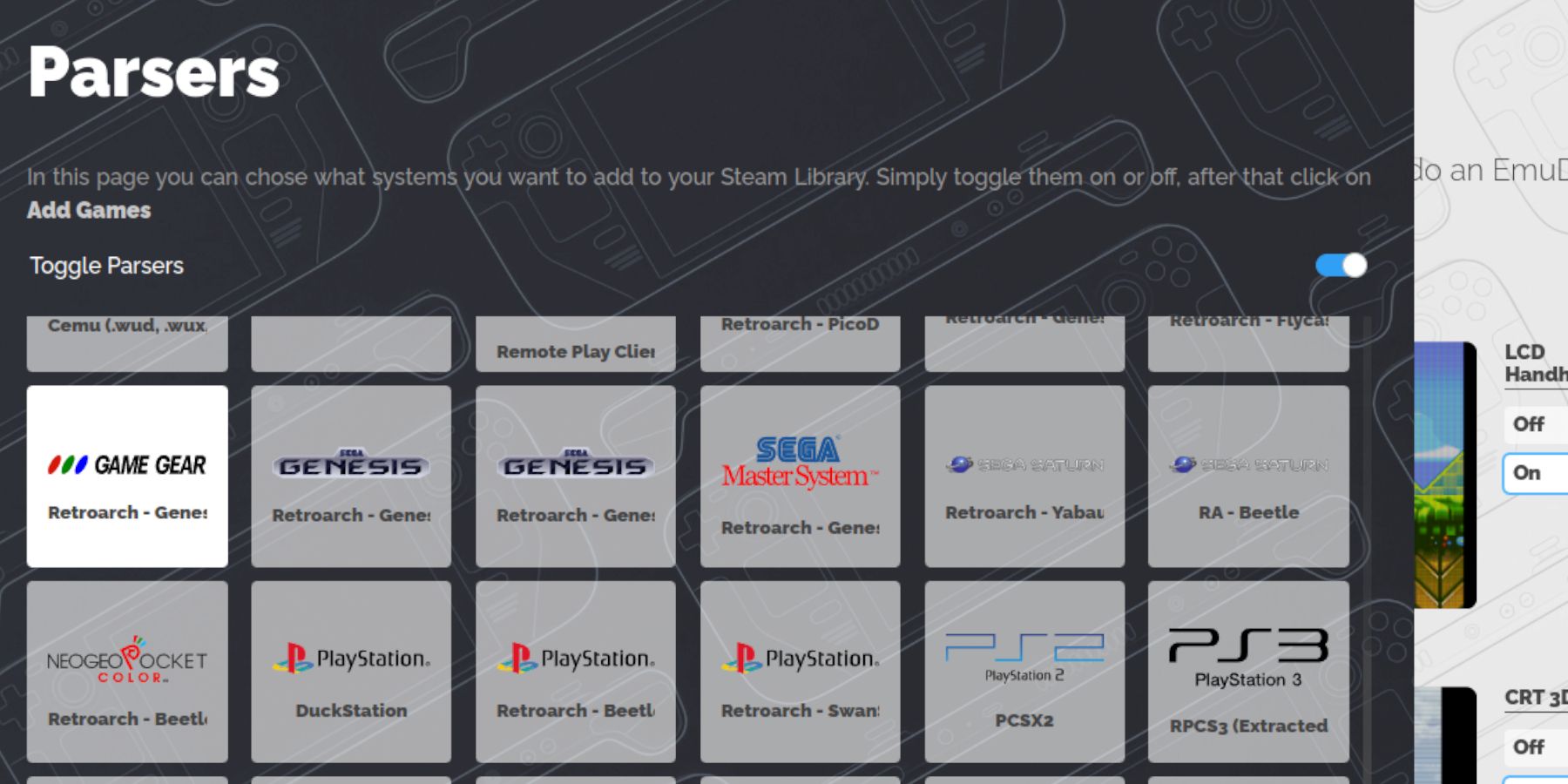
Kini tiba masanya untuk memindahkan Gear Permainan anda Rom ke dalam folder yang betul dan tambahkannya pada pustaka Steam Deck supaya anda boleh memainkannya dalam Mod Permainan.
ROM Pindahkan
- Dalam Mod Desktop, buka Pengurus Fail Dolphin.
- Buka Utama di bawah Peranti Boleh Alih Keluar.
- Buka folder Emulasi.
- Pilih ROM dan buka peralatan permainan folder.
- Pindahkan ROM anda ke dalam folder.
Pengurus ROM Steam
- Buka semula program EmuDeck
- Buka ROM Steam Pengurus dari panel menu kiri.
- Klik Ya untuk menutup Steam Pelanggan.
- Klik Seterusnya pada Selamat Datang ke SRM! halaman.
- Pada skrin Parser pilih ikon Gear Permainan.
- Pilih Tambah Permainan.
- Kemudian Parse pada halaman Tambah permainan anda ke Steam.
- Periksa karya seni dan penutup telah dipasang kemudian pilih Simpan ke Steam.
Betulkan Karya Seni Yang Hilang Pada EmuDeck
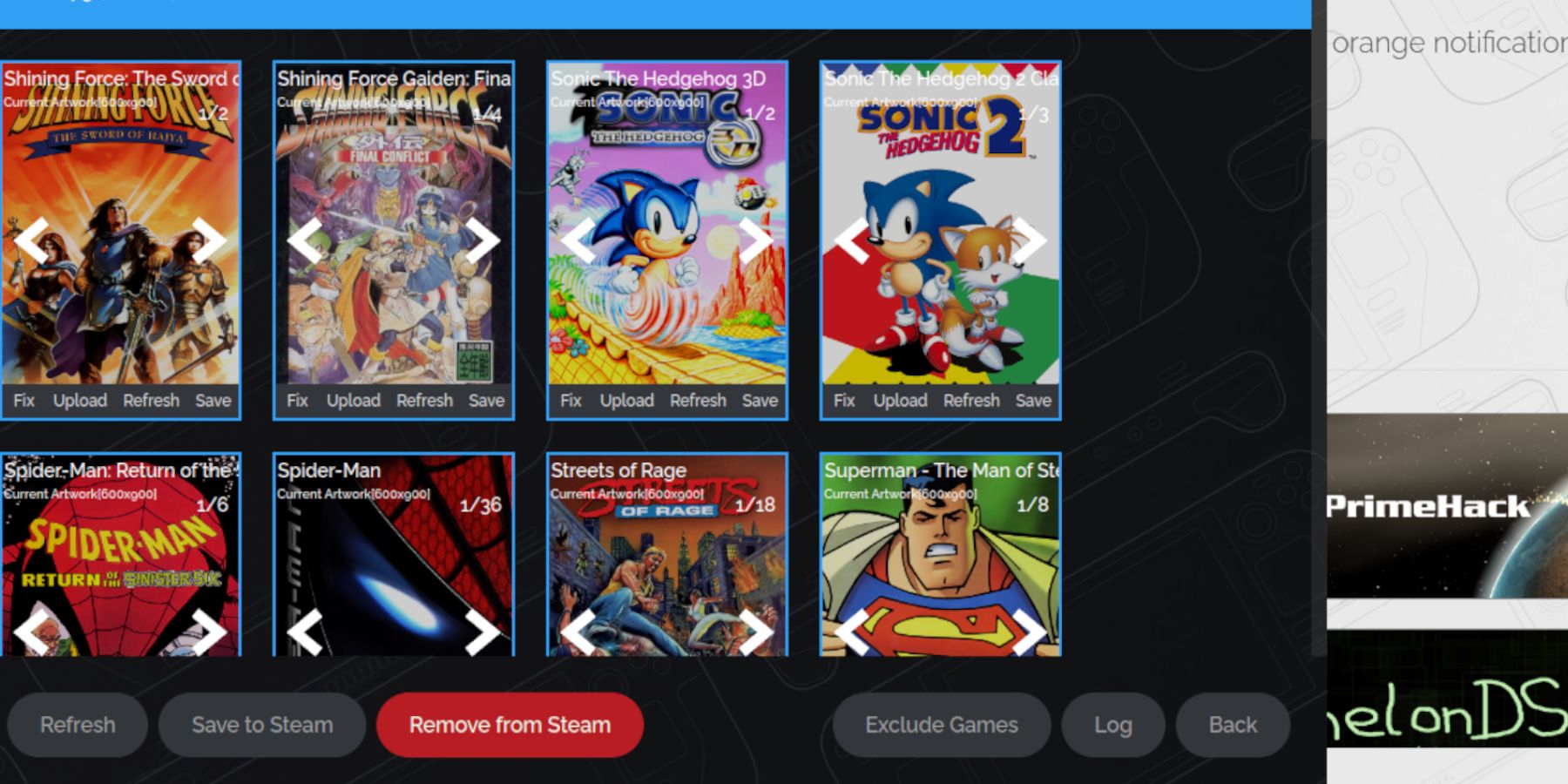
Dengan beberapa permainan retro, Pengurus Steam ROM mungkin menghadapi masalah mencari permainan Gear Permainan kegemaran anda dan seni muka depannya. Gunakan langkah berikut untuk membetulkan penutup yang hilang pada Steam Deck.
- Jika karya seni tidak betul atau tiada, klik Betulkan.
- Taip tajuk permainan dalam carian Karya Seni dan Tajuk pembaikan bar.
- Enjin sepatutnya memberi anda pilihan penutup permainan.
- Klik pada imej, pilih Simpan dan Tutup, dan Simpan ke Steam.
Semak sama ada ROM mempunyai sebarang nombor sebelum tajuk permainan. Pengurus ROM Steam akan membaca nombor sebelum tajuk dan gagal mengesan karya seni yang betul. Klik kanan ROM, pilih Namakan semula dan padamkan nombor.
Muat Naik Karya Seni Yang Hilang
- Buka Mod Desktop.
- Gunakan penyemak imbas dan cari untuk penutup permainan yang hilang.
- Klik carian imej, dan simpan penutup ke folder Pictures pada Steam Dek.
- Buka semula program EmuDeck.
- Jalankan Pengurus Steam Rom.
- Klik pada Muat Naik pada bingkai permainan.
- Buka folder Pictures dan pilih imej muka depan baharu.
- Pilih Simpan dan Tutup.
- Kemudian klik pada Save to Steam.
Bermain Permainan Gear Game On The Steam Deck
Sudah tiba masanya untuk mencari dan mengakses permainan Game Gear anda daripada Mod Permainan Steam Deck dan melaraskan tetapan supaya mereka bermain tanpa masalah.
- Kembali ke Mod Permainan dari desktop Steam Deck latar belakang.
- Tekan butang Steam.
- Akses menu Perpustakaan.
- Tekan butang R1 untuk mengakses tab Koleksi baharu.
- Buka Permainan Tingkap gear.
- Pilih permainan anda dan pilih Main.
Tetapan Prestasi
Stim Deck selalunya akan lalai kepada 30 FPS dan menyebabkan kelembapan dan masalah bunyi yang ketara untuk permainan Game Gear. Gunakan langkah berikut untuk membetulkan kadar bingkai:
- Tekan butang QAS, butang dengan tiga titik di bawah pad jejak kanan.
- Pilih Prestasi.
- Di bawah suis Tetapan Prestasi Gunakan profil setiap permainan hidup.
- Kemudian tingkatkan Had Bingkai kepada 60 FPS.
Pasang Deky Loader Untuk Steam Deck
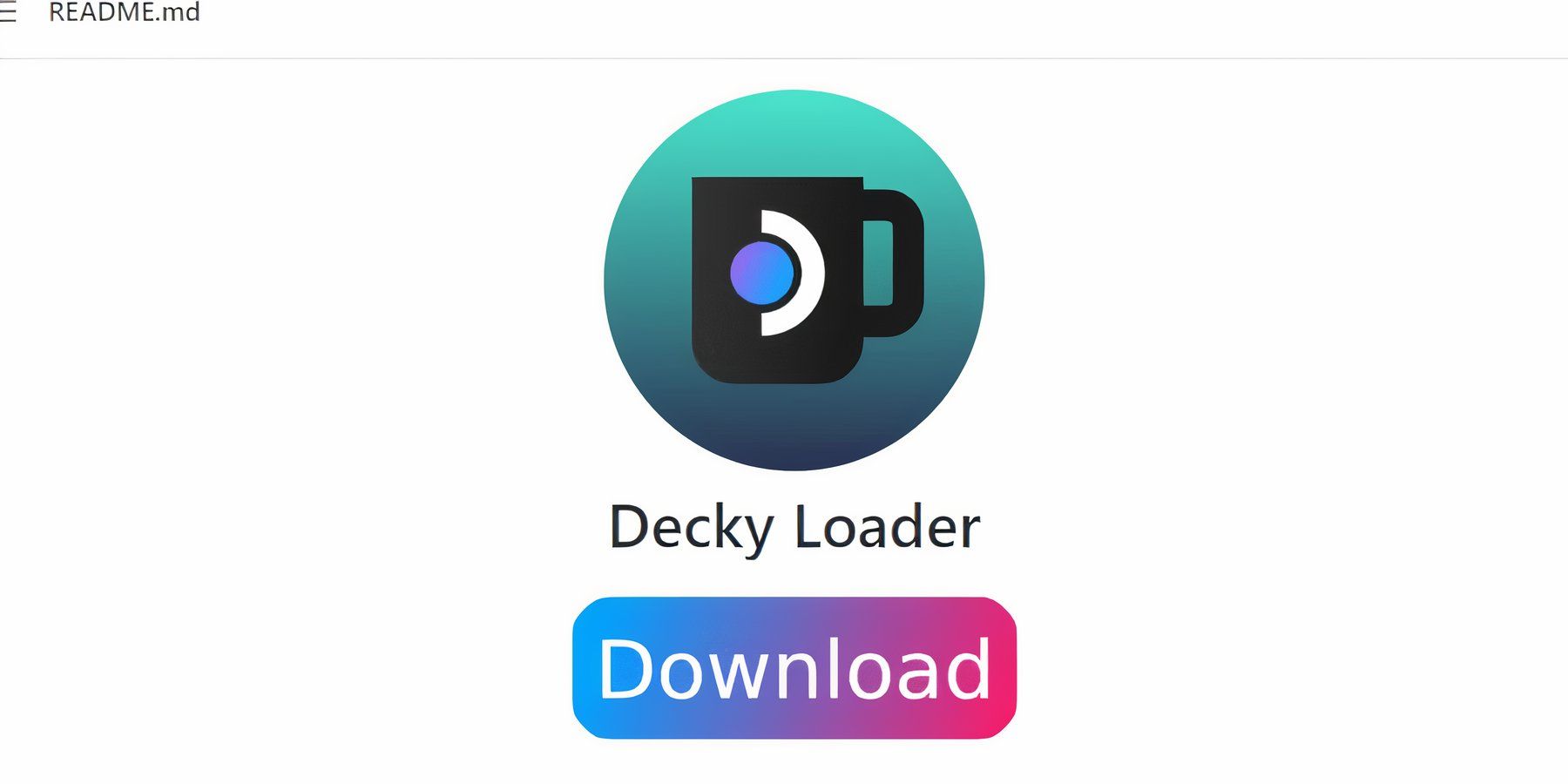
Tetapan di atas akan meningkatkan prestasi permainan Sega pada Steam Deck. Walau bagaimanapun, memasang Alat Kuasa melalui Pemuat Dek akan memberikan lebih kawalan ke atas SMT dan ciri tambahan. Ikut langkah ini dan pasangkannya pada Steam Deck anda.
- Anda boleh menyambungkan papan kekunci dan tetikus untuk navigasi yang lebih mudah. Sebagai alternatif, tekan butang Stim dan X untuk membuka papan kekunci pada skrin dan gunakan pad jejak sebagai tetikus..
- Pastikan Stim Dek berada dalam Mod Desktop dengan menekan butang Stim, membuka menu Kuasa dan Tukar ke Mod Desktop.
- Dalam Mod Desktop buka penyemak imbas dan navigasi ke halaman Pemuat Dek GitHub.
- Klik ikon Muat Turun yang besar jauh ke bawah halaman untuk mula memuat turun.
- Selepas muat turun selesai, klik dua kali pada pelancar dan pilih Pemasangan Disyorkan.
- Setelah pemasangan selesai, mulakan semula Steam Deck dalam Mod Permainan.
Pasang Pemalam Alat Kuasa
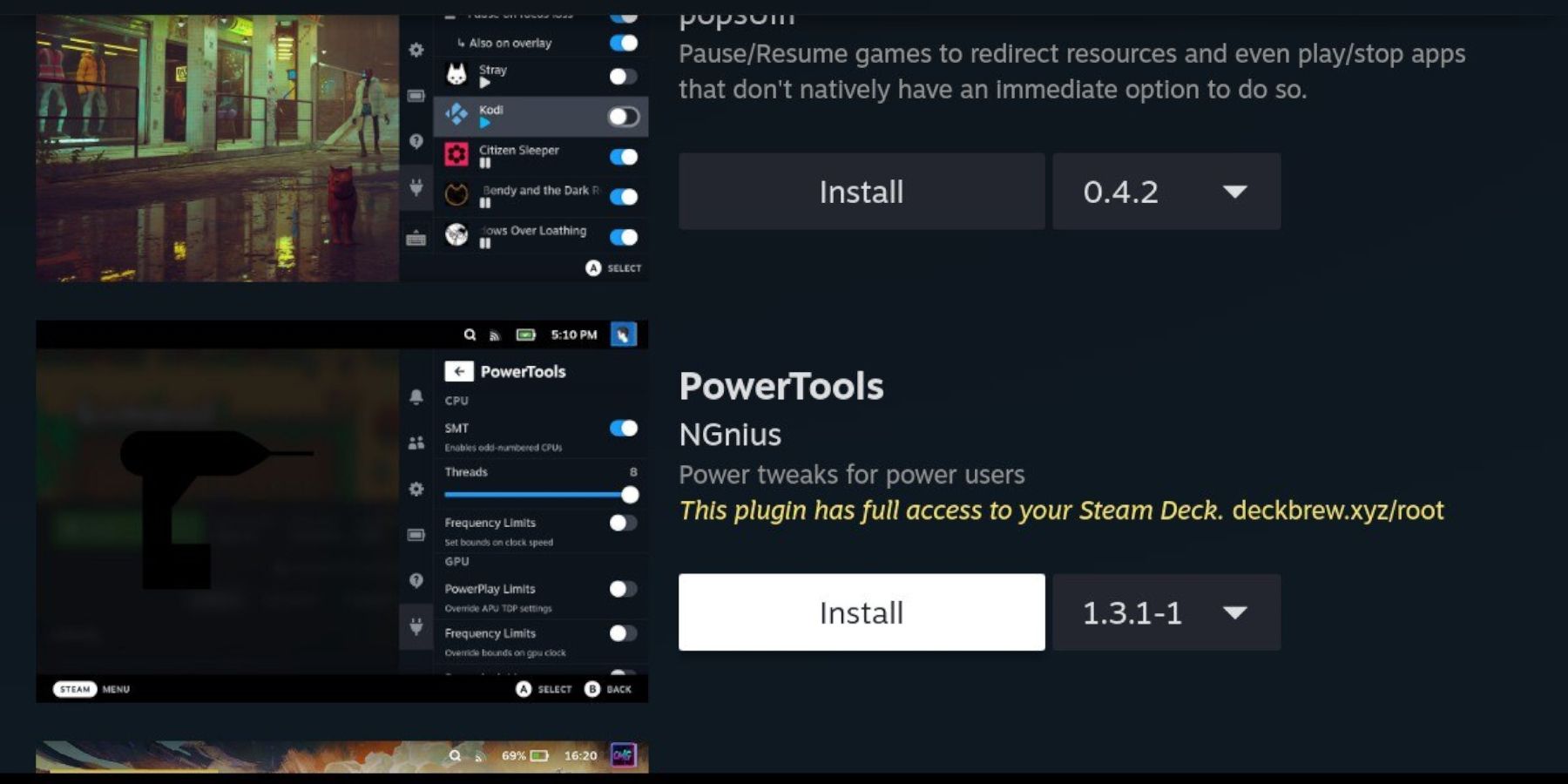
Dengan Decky Loader dipasang sudah tiba masanya untuk memasang pemalam Power Tools menggunakan langkah berikut:
- Dengan Stim Deck dalam Mod Permainan, tekan butang Menu Akses Pantas (QAM), di bawah pad jejak kanan.
- Klik pada ikon pemalam baharu di bahagian bawah menu sebelah kanan.
- Buka ikon kedai di bahagian atas Pemuat Dek menu.
- Dalam Kedai Deky, cari pemalam Alat Kuasa dan pasangkannya.
Tetapan Untuk Alat Kuasa Dalam Permainan Ditiru
- Tekan Steam butang.
- Pilih Pustaka dan buka tab Koleksi untuk mencari dan memainkan Sega Game Gear permainan.
- Tekan butang QAM, Pemuat Dek dan pilih menu Alat Kuasa.
- Matikan SMT.
- Laraskan bilangan Benang kepada 4.
- Mula-mula, tekan butang QAM, kemudian buka menu Prestasi dengan memilih bateri kecil ikon.
- Dayakan Paparan Terdahulu.
- Kemudian hidupkan Kawalan Jam GPU Manual.
- Tingkatkan Frekuensi Jam GPU kepada 1200.
- Akhir sekali, tukar Per Profil Permainan dihidupkan untuk menyimpan tetapan ini untuk permainan individu.
Membetulkan Pemuat Dek Selepas Kemas Kini Dek Stim
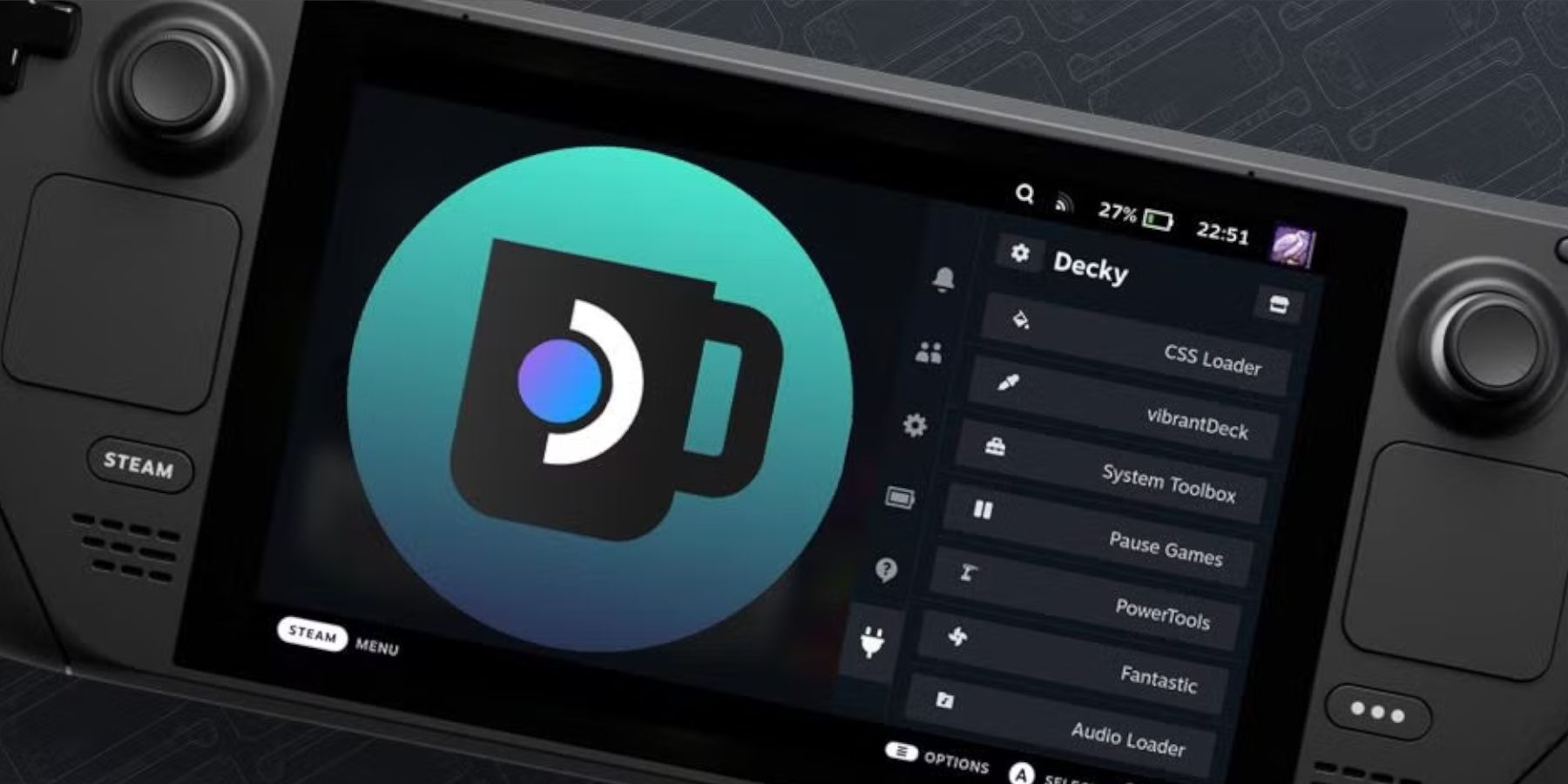
Kemas kini Dek Stim Utama boleh mengalih keluar aplikasi Pemuat Dek daripada QAM anda menjadikannya tidak boleh diakses. Syukurlah, ia boleh dipulihkan dengan tetapan anda utuh dengan mengikuti langkah berikut:
- Tukar kepada Mod Desktop daripada menu Kuasa.
- Kemudian buka penyemak imbas selepas Steam Deck dimulakan semula dalam Mod Desktop.
- Buka halaman GitHub Decky Loader dan klik Muat Turun ikon.
- Pilih Laksanakan dan jangan pilih Buka. Open akan menetapkan semula pemasangan anda dan mengalih keluar tetapan anda.
- Masukkan kata laluan sudo anda pada gesaan. Jika anda masih belum mencipta kata laluan sudo, ikut arahan pada skrin untuk menyediakan kata laluan baharu. Pilih kata laluan yang tidak dapat dilupakan dan catatkannya untuk pemasangan akan datang.
- Apabila pemasangan selesai, matikan Steam Deck dan mulakan semula dalam Mod Permainan.
- Tekan butang QAM dan buka apl Decky Loader untuk mencari apl Decky Loader anda kembali kepada keadaan sebelumnya.
Itu sahaja yang diperlukan untuk menambah dan bermain Permainan Gear permainan di Steam Deck dan tingkatkan prestasinya.
 Nilai Sekarang
Nilai SekarangUlasan anda belum disimpan